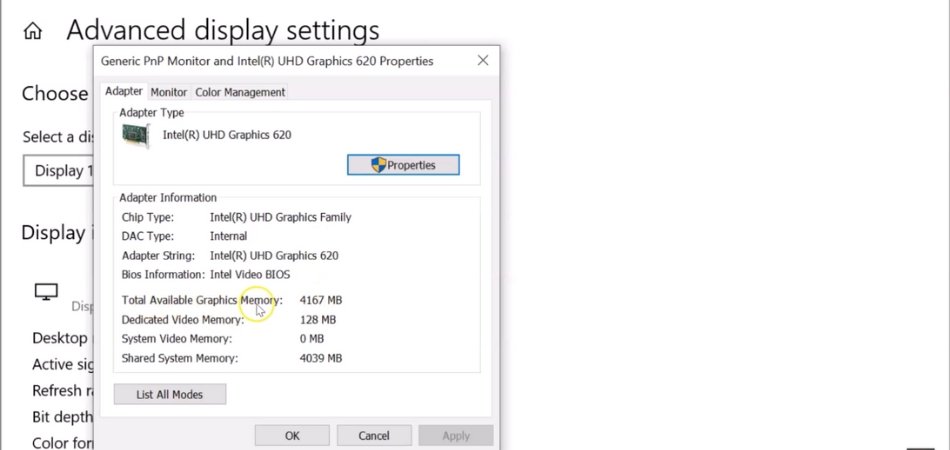
Wie überprüfe ich VRAM Windows 10?
Um das Beste aus Ihrem Windows 10 -Gerät herauszuholen, müssen Sie verstehen, wie viel Video -RAM (VRAM) Sie zur Verfügung haben.
VRAM ist eine Art von Speicher, die die reibungslose Anzeige von Grafiken und Bildern ermöglicht. Es ist wichtig zu verstehen, wie viel davon Sie zur Verfügung stehen. In diesem Tutorial werden wir die Schritte zur Überprüfung Ihres VRAM unter Windows 10 besprechen.
Klicken Sie mit der rechten Maustaste auf einen leeren Raum auf dem Desktop und wählen Sie Einstellungen anzeigen.
- Wählen Erweiterte Anzeigeeinstellungen.
- Scrollen Sie nach unten und wählen Sie Adaptereigenschaften anzeigen.
- Wählen Sie die aus Adapter
- Unter der Registerkarte Adapter finden Sie die Gesamt verfügbarer Grafikspeicher, die Menge an verfügbarem VRAM.
Wie überprüfe ich meinen Videospeicher unter Windows 10?
Um Ihren Videospeicher unter Windows 10 zu überprüfen, können Sie das Systeminformationswerkzeug verwenden. Dieses Tool enthält detaillierte Informationen zu Ihrem System, einschließlich des Videospeichers. Um es zu verwenden, befolgen Sie die folgenden Schritte:

1. Öffnen Sie das Startmenü und geben Sie 'Systeminformationen' in das Suchfeld ein.
2. Wählen Sie aus der Liste der Ergebnisse 'Systeminformationen'.
3. Das Fenster Systeminformationen wird geöffnet. Wählen Sie aus dem Menü links 'Komponenten'.
4. Wählen Sie aus der Liste der Komponenten 'Anzeige'.
5. Auf der rechten Seite sehen Sie den "Adapter-Ram" aufgelistet. Dies ist die Menge an Videospeicher, die Ihr System hat. Alternativ können Sie auch das DirectX -Diagnose -Tool verwenden. Dieses Tool enthält detaillierte Informationen zu Ihrem System, einschließlich des Videospeichers. Um es zu verwenden, befolgen Sie die folgenden Schritte:
1. Drücken Sie die Windows + R -Tasten in Ihrer Tastatur, um das Dialogfeld Ausführen zu öffnen.
2. Geben Sie 'Dxdiag' in das Textfeld ein und klicken Sie auf OK.
3. Das DirectX -Diagnose -Werkzeugfenster wird geöffnet. Wählen Sie die Registerkarte "Anzeige".
4. Auf der rechten Seite sehen Sie den "Adapter-Ram" aufgelistet. Dies ist die Menge an Videospeicher, die Ihr System hat.
Sowohl das Systeminformationstool als auch das DirectX -Diagnose -Tool enthalten die gleichen Informationen zu Ihrem System, sodass Sie beides verwenden können, um Ihren Videospeicher zu überprüfen.
Hat Windows 10 VRAM?
Windows 10 ist die neueste Version des beliebten Betriebssystems von Microsoft und wurde mit Funktionen entwickelt, um es zugänglicher als je zuvor zugänglich zu machen. Eine der Funktionen, die Windows 10 integriert, ist VRAM oder Video -Zufallszugriffsspeicher. VRAM ist eine Speicherform, mit der Grafiken und Videoinformationen gespeichert werden. Es ist ein wichtiger Bestandteil jeder Grafikkarte und wird verwendet, um Daten für die Grafikverarbeitung schnell zu speichern und zugreifen.
VRAM ist ein wichtiger Bestandteil jeder Grafikkarte, da sie eine schnellere Verarbeitung von Grafik- und Videoinformationen ermöglicht. Es wird auch verwendet, um Daten für 3D -Anwendungen und Spiele zu speichern und realistischere Grafiken zu ermöglichen. Windows 10 wurde mit einer Reihe von Funktionen entwickelt, die die Verwendung erleichtern und für alle Benutzer besser zugänglich sind. Eine dieser Funktionen ist die Möglichkeit, VRAM zu verwenden.
VRAM wird von Windows 10 verwendet, um für die Grafikverarbeitung schnell Daten zu speichern und zuzugreifen. Es wird auch verwendet, um Daten für 3D -Anwendungen und Spiele zu speichern. Um VRAM unter Windows 10 zu verwenden, müssen Sie eine Grafikkarte installieren, die mit dem Betriebssystem kompatibel ist. Sobald die Grafikkarte installiert ist, können Sie auf den VRAM auf Ihrem Computer zugreifen und verwenden.
Wo finde ich VRAM auf meinem Computer?
VRAM (Video Random Access Memory) ist eine Art von Computerspeicher, das für das Halten von Bilddaten verantwortlich ist und diese an die Grafikverarbeitungseinheit (GPU) des Computers bereitgestellt wird. Es wird normalerweise in Grafikkarten und anderen Geräten verwendet, für die Hochleistungsgrafiken erforderlich sind.
Um festzustellen, wie viel VRAM auf Ihrem Computer verfügbar ist, müssen Sie zunächst den in Ihrem Computer installierten Grafikkarte ermitteln. Der einfachste Weg, um die Art der in Ihrem Computer installierten Grafikkarte zu bestimmen, besteht darin, den Geräte -Manager zu öffnen. Drücken Sie dazu die Windows + R -Tasten auf Ihrer Tastatur, geben Sie "devmgmt.msc" ein und drücken Sie die Eingabetaste. Erweitern Sie im Geräte -Manager -Fenster die Kategorie Anzeigeadapter.
Die Art der in Ihrem Computer installierten Grafikkarte wird in der rechten Seite des Fensters aufgeführt. Sobald Sie den in Ihrem Computer installierten Grafikkarte ermittelt haben, können Sie die Website des Herstellers verwenden, um die Spezifikationen der Grafikkarte zu suchen. Die meisten Grafikkartenspezifikationen enthalten die Menge an verfügbarem VRAM.
Alternativ können Sie das Grafikkartenmodell auf einer Website wie TechSpot.com nachsehen, die auch die Spezifikationen der Grafikkarte enthalten, einschließlich der verfügbaren VRAM.
Wie erhöht man das VRAM in Windows 10?
Wenn Sie Ihr VRAM unter Windows 10 erhöhen möchten, können Sie einige Schritte unternehmen. Es ist wichtig zu beachten, dass Ihre dedizierte Grafikkarte normalerweise ein eigenes VRAM hat. Wenn Sie sie also erhöhen möchten, müssen Sie sicherstellen, dass Ihre dedizierte GPU damit umgehen kann.
Der erste Schritt besteht darin, die Art der Grafikkarte zu überprüfen, die Sie installiert haben. Sie können dies tun, indem Sie mit der rechten Maustaste auf den Desktop klicken und "Anzeigeeinstellungen" auswählen. Sobald das Fenster geöffnet ist, können Sie sehen, welche Art von Grafikkarte Sie installiert haben. Der zweite Schritt besteht darin, die Website des Herstellers auf die neuesten Treiber für Ihre Grafikkarte zu überprüfen.
Auf diese Weise haben Sie über die aktuellsten Fahrer und hilft, Ihre VRAM -Leistung zu verbessern. Der dritte Schritt besteht darin, die Menge an dediziertem Videospeicher in Ihrer Grafikkarte zu erhöhen. Dies kann durch den Zugriff auf das Fenster "Erweiterte Anzeigeeinstellungen" im Fenster Anzeigeeinstellungen erfolgen. Sobald das Fenster geöffnet ist, können Sie die Menge an dediziertem Videospeicher in Schritten von 32 MB erhöhen.
Schließlich ist es wichtig, dass Sie Ihre Treiber und Fenster auf dem neuesten Stand halten. Dies hilft sicherzustellen, dass Ihre Grafikkarte so effizient wie möglich ausgeführt wird und zur Verbesserung Ihrer VRAM -Leistung hilft. Wenn Sie diesen einfachen Schritten befolgen, sollten Sie in der Lage sein, Ihr VRAM unter Windows 10 zu erhöhen.
Es ist wichtig sicherzustellen, dass Ihre Grafikkarte sie verarbeiten kann und die Website des Herstellers für die neuesten Treiber überprüft. Wenn Sie Ihre Treiber und Fenster auf dem neuesten Stand halten, wird auch Ihre VRAM -Leistung verbessert.
So erhöhen Sie VRAM Windows 10
Die Menge an Video -RAM (VRAM) auf Ihrem Computer ist ein wichtiger Faktor, um festzustellen, wie gut Ihre Grafikkarte ausgeführt werden kann. Mit der richtigen Menge an VRAM kann es Ihrem Computer helfen, reibungsloser zu laufen und die Gesamtleistung Ihres Windows 10 -Systems zu verbessern.
Zu wissen, wie Sie Ihr VRAM unter Windows 10 überprüfen, ist wichtig, um sicherzustellen, dass Ihr System optimal ausgeführt wird. Um die Menge an VRAM auf Ihrem Windows 10 -Gerät zu überprüfen, müssen Sie den Task -Manager öffnen.
Klicken Sie dazu einfach mit der rechten Maustaste in die Taskleiste und wählen Sie im Menü „Task-Manager“ aus. Wählen Sie im Fenster "Task -Manager" die Registerkarte "Leistung" aus und wählen Sie dann die Registerkarte "GPU". Dadurch wird die Menge an VRAM angezeigt, die Ihre Grafikkarte derzeit verwendet.
Wenn Sie Ihr VRAM unter Windows 10 erhöhen müssen, müssen Sie Ihren Grafikkartentreiber aktualisieren. Öffnen Sie dazu den Geräte-Manager, indem Sie mit der rechten Maustaste auf die Startschaltfläche klicken und im Menü „Geräte-Manager“ auswählen.
Erweitern Sie im Geräte -Manager die Kategorie „Adapter anzeigen“ und wählen Sie Ihre Grafikkarte aus. Klicken Sie mit der rechten Maustaste darauf und wählen Sie im Menü "Treiber aktualisieren". Befolgen Sie die Anweisungen auf dem Bildschirm, um das Treiber-Update abzuschließen. Nach Abschluss des Treiberupdates sollte Ihr VRAM erhöht werden.
Wie man VRAM erhöht
Wenn Sie das VRAM Ihres Windows 10 -Computers überprüfen möchten, ist dies recht einfach. Der erste Schritt besteht darin, den Task -Manager zu öffnen. Klicken Sie dazu mit der rechten Maustaste auf die Windows-Taskleiste und wählen Sie Task Manager aus.
Dadurch wird das Fenster Task Manager geöffnet. Klicken Sie auf die Registerkarte Performance, um die Details der Leistung Ihres PCs einschließlich der Menge an VRAM anzuzeigen.
Der zweite Schritt besteht darin, den von Ihrem PC verwendeten VRAM -Typ zu überprüfen. Dies kann durch Öffnen des Geräte -Managers erfolgen.
Um den Geräte -Manager zu öffnen, gehen Sie zum Startmenü, geben Sie "Geräte -Manager" ein und wählen Sie ihn aus den Suchergebnissen aus. Erweitern Sie dann den Abschnitt Anzeigeadapter und suchen Sie nach der VRAM -Menge. Sie sehen die Menge an Video -RAM (VRAM), die Ihr PC verwendet.
Wenn Sie die Menge an VRAM erhöhen möchten, können Sie dies tun, indem Sie die Grafikkarte aktualisieren. Dies kann durch die Besetzung der Hersteller -Website und zum Herunterladen des neuesten Treibers für Ihre Grafikkarte erfolgen. Sobald der Treiber heruntergeladen wurde, können Sie ihn installieren und dann die Menge an VRAM überprüfen, die Ihr PC verwendet.
So überprüfen Sie VRAM Windows 11
Windows 10 verfügt über ein integriertes Tool zum Überprüfen und Verwalten des an Ihrem Computer zugewiesenen Grafikspeicher. Dieses Tool wird als Task -Manager bezeichnet und enthält detaillierte Informationen über die Menge an Speicher, die Ihrer Grafikkarte zugewiesen wird.
Um die Menge an VRAM (Video -RAM) zu überprüfen, die Ihrer Grafikkarte in Windows 10 zugewiesen wurde, müssen Sie folgende Schritte befolgen:
- Drücken Sie die Taste Windows und "R" zusammen, um das Dialogfeld Ausführen zu öffnen.
- Geben Sie "taskmgr" ein und drücken Sie die Eingabetaste.
- Wählen Sie im Fenster "Task -Manager" die Registerkarte "Leistung" aus.
- Wählen Sie auf der linken Seite "GPU 0".
- Scrollen Sie auf der rechten Seite nach unten und suchen Sie den Eintrag „Dedized Video Memory“.
- Die aufgeführte Nummer ist die Menge an dediziertem Videospeicher, die Ihrer Grafikkarte zugewiesen wurden.
Die Menge an dediziertem Videospeicher, die Ihrer Grafikkarte zugeordnet ist, kann je nach Anforderungen Ihrer Grafikanwendungen angepasst werden. Wenn Sie die Menge an Videospeicher erhöhen müssen, die Ihrer Grafikkarte zugeordnet ist, können Sie dies in den BIOS -Einstellungen Ihres Computers tun.
So überprüfen Sie VRAM Windows 7
Das Überprüfen Ihres VRAM (Video -RAM) unter Windows 10 ist ein einfacher Vorgang, der ohne Verwendung einer zusätzlichen Software durchgeführt werden kann. Alles, was Sie tun müssen, ist zum Task -Manager zu navigieren. Drücken Sie dazu gleichzeitig die Strg + Alt + Del -Tasten oder klicken Sie in der unteren linken Ecke des Bildschirms auf das Windows -Symbol und wählen Sie Task -Manager aus der Liste der Optionen aus.
Sobald Sie den Task -Manager geöffnet haben, sehen Sie eine Liste aller aktuell ausgeführten Programme sowie die Gesamtleistung Ihres Systems. Um Ihr VRAM zu überprüfen, wählen Sie oben im Fenster die Registerkarte "Leistung". Auf der linken Seite sehen Sie eine Liste von Ressourcen, einschließlich eines Abschnitts mit dem Titel "GPU". Darunter finden Sie eine "VRAM" -Sicht. Die Nummer daneben ist die Menge an VRAM, die Ihre Grafikkarte hat.
Ist 128 MB VRAM genug
Es ist wichtig zu verstehen, wie viel VRAM (Video -RAM) Sie auf Ihrem Computer haben, um festzustellen, ob Sie genug für Ihre Gaming-, Grafik- oder Videobearbeitungsanforderungen haben. Unter Windows 10 können Sie Ihr VRAM problemlos überprüfen, indem Sie folgende Schritte befolgen:
- Öffnen Sie das Startmenü und geben Sie "Geräte -Manager" ein. Drücken Sie dann die Eingabetaste.
- Erweitern Sie den Abschnitt Anzeigeadapter.
- Klicken Sie mit der rechten Maustaste auf Ihre Grafikkarte und wählen Sie Eigenschaften.
- Gehen Sie zur Registerkarte Adapter.
- Unter Adapterinformationen sollten Sie den dedizierten Videospeicher finden.
Die Menge an VRAM, die Sie in Ihrem System haben, hängt von der Art der installierten Grafikkarte ab. Ältere Karten haben möglicherweise nur 128 MB VRAM, während neuere möglicherweise bis zu 4 GB oder mehr haben.
Wenn Sie eine 128-MB-Karte haben, reicht sie wahrscheinlich für grundlegende Aufgaben wie das Durchsuchen des Webs und das Spielen von Low-End-Spielen aus. Wenn Sie jedoch vorhaben, moderne Spiele zu spielen oder eine Videobearbeitung durchzuführen, benötigen Sie wahrscheinlich mehr VRAM, um das Beste aus Ihrem System herauszuholen.
128 MB VRAM
Um die Menge an VRAM (Video -RAM) auf einem Windows 10 -PC zu überprüfen, müssen Sie folgende Schritte befolgen:
1. Klicken Sie mit der rechten Maustaste auf den Desktop und wählen Sie "Einstellungen anzeigen".
2. Klicken Sie auf "Erweiterte Anzeigeeinstellungen".
3. SCROLLEN SIE DEN SCHREIBEN SCHROLLEN UND Wählen Sie auf der Registerkarte "Anzeige" nach unten und wählen Sie "Adaptereigenschaften anzeigen".
4. In der Registerkarte "Adapter" sehen Sie den Wert "Dedized Video Memory". Dies ist die Menge an VRAM, die Ihre Grafikkarte hat. Die Menge an VRAM kann je nach Hardware stark variieren.
Beispielsweise hat eine Budget-Grafikkarte möglicherweise nur 128 MB VRAM, während eine High-End-Karte bis zu 8 GB VRAM haben könnte. Die Menge an VRAM, die Sie benötigen, hängt von den Arten von Spielen und Anwendungen ab, die Sie verwenden. Wenn Sie ein Gelegenheitsspieler sind oder Freizeitanwendungen verwenden, sollten 128 MB VRAM ausreichen. Wenn Sie jedoch ein professioneller oder Hardcore -Spieler sind oder erweiterte Anwendungen und Software verwenden, benötigen Sie möglicherweise mehr VRAM.
Was ist VRAM
Was ist VRAM? VRAM oder Video -Zufallszugriffsspeicher ist eine Art von Speicher, mit der grafische Daten und Prozesse in einem Computersystem gespeichert werden. Es wird verwendet, um Informationen über die Auflösung, die Farbtiefe und andere grafische Daten zu speichern. Es wird auch verwendet, um 3D -Objekte, Texturen und andere grafische Elemente zu speichern.
VRAM ist schneller als normaler RAM und speziell für die Behandlung großer Mengen an grafischen Daten ausgelegt. Es wird auch verwendet, um Daten zu speichern, die in Videospielgrafiken, hochauflösender Bildgebung und 3D-Animation verwendet werden.
VRAM ist normalerweise auf dedizierten Grafikkarten zu finden und ist normalerweise vom Haupt -System -RAM getrennt. Dies ermöglicht eine bessere Leistung, da der System -RAM für andere Aufgaben verwendet werden kann, während das VRAM für die grafische Verarbeitung verwendet wird. So überprüfen Sie VRAM Windows 10
- Navigieren Sie zum Startmenü, indem Sie auf das Windows -Logo in der unteren linken Ecke Ihres Bildschirms klicken.
- Klicken Sie auf das Einstellungssymbol, um das Fenster Einstellungen zu öffnen.
- Wählen Sie ein System aus dem Einstellungsfenster.
- Klicken Sie von der linken Seite des Fensters auf die Registerkarte Anzeige.
- Wählen Sie erweiterte Anzeigeeinstellungen im unteren Rand des Fensters.
- Suchen Sie die Speichergröße und die Anzahl daneben befinden sich Ihre VRAM -Größe.
So überprüfen Sie die VRAM -Verwendung
Um die Menge an VRAM (Video -RAM) zu überprüfen, die auf Ihrem Windows 10 -Computer verfügbar sind, sollten Sie zuerst den Task -Manager öffnen. Drücken Sie dazu die Steuerung + Alt + Löschen von Tasten auf Ihrer Tastatur gleichzeitig.
Dadurch wird das Fenster Task Manager geöffnet. Klicken Sie dann auf die Registerkarte Performance. Auf dieser Registerkarte sehen Sie eine Grafik der Verwendung Ihres Computers. Am Ende dieses Diagramms sehen Sie Informationen zur Speicherverwendung Ihres Computers. Dies beinhaltet die Gesamtmenge an VRAM, die auf Ihrem System verfügbar ist. Wenn Sie detailliertere Informationen zu Ihrer VRAM -Verwendung erhalten möchten, können Sie auf die Registerkarte "Details" klicken.
Hier sehen Sie die Gesamtmenge an VRAM in Ihrem System und die Menge an VRAM, die derzeit von Ihren Anwendungen verwendet werden. Auf diese Weise können Sie feststellen, ob Ihr System mit VRAM niedrig ausgeführt wird oder nicht. Wenn Sie Ihre VRAM -Verwendung einstellen müssen, können Sie dies tun, indem Sie auf die Registerkarte "Einstellungen" klicken.
Hier können Sie die Menge an VRAM für Ihre Anwendungen anpassen. Sie können auch die Menge an VRAM anpassen, die für Ihre Systemprozesse verwendet wird. Auf diese Weise können Sie die Leistung Ihres Systems optimieren.
Wie überprüfe ich Ihre Grafikkarten -Videospeicher (VRAM) unter Windows 10?
Zusammenfassend ist es wichtig zu wissen, wie man VRAM unter Windows 10 überprüfen. Dies gilt insbesondere für diejenigen, die mit großen Dateien wie Videos und Grafiken arbeiten. Durch das Überprüfen von VRAM können Sie verstehen, ob das System die Dateien, mit denen Sie arbeiten, verarbeiten können. Wenn dies möglich ist, können Sie feststellen, welche Einstellungen und Anwendungen Sie möglicherweise anpassen müssen, um sicherzustellen, dass das System es verarbeiten kann.
Wenn Sie wissen, wie Sie VRAM überprüfen, können Sie auch wissen, wann es Zeit ist, mit mehr RAM auf ein System zu upgraden. In diesem Sinne können Sie sicherstellen, dass Ihr System Ihre Arbeit mit Leichtigkeit übernehmen und eine glattere Erfahrung machen kann.








